安装天天模拟器
首先,您需要从官方渠道下载并安装天天模拟器。确保下载的版本是最新的,这样可以保证您享受到最新的功能和修复了已知问题的版本。
设置键盘映射
打开键盘设置
安装完成后,启动天天模拟器。进入您需要操作的应用或游戏,然后点击模拟器窗口右侧的键盘图标。这将打开键盘映射设置界面。
添加按键映射
在键盘设置界面,您可以看到模拟器已经为一些常用操作预设了按键映射。如果这些预设不满足您的需求,您可以点击“添加”按钮来手动设置新的按键映射。具体操作是,点击您想要设置的操作,然后按下对应的键盘按键即可。
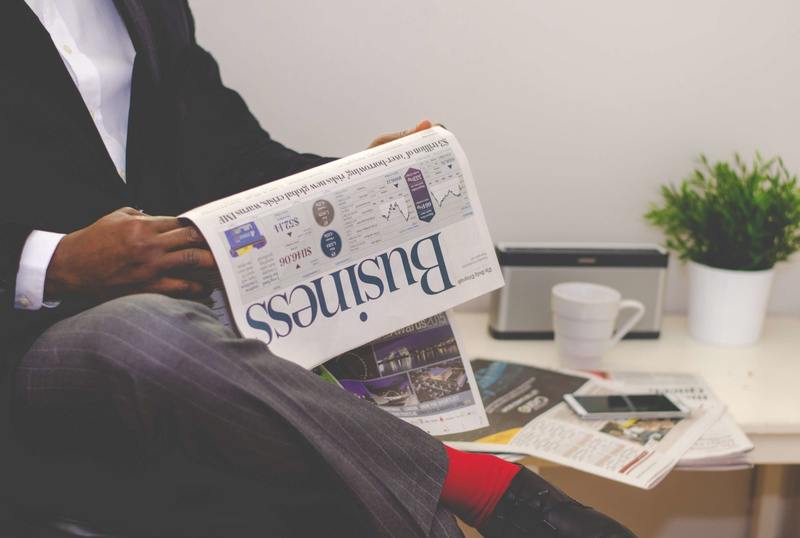
保存和应用设置
在完成键盘映射设置后,点击保存按钮。这将保存您的设置,并在您下次启动天天模拟器时自动应用。
使用键盘进行操作
启动应用或游戏
完成设置后,启动您需要操作的应用或游戏。您会发现,之前设置的键盘按键映射已经生效。
优化您的设置
在实际操作过程中,您可能会发现某些按键映射不够合理。此时,您可以随时回到键盘设置界面进行调整,以达到最佳的操作体验。
常见问题及解决方法
按键不灵敏
如果在使用过程中发现按键不灵敏,可以尝试重新校准键盘映射,或者检查是否有其他软件占用了键盘资源。
模拟器卡顿
如果天天模拟器运行时卡顿,建议关闭不必要的后台程序,或者增加模拟器分配的内存和CPU资源。
总结
通过上述步骤,您可以轻松在天天模拟器中设置并使用键盘进行操作。这不仅提高了操作效率,还提升了整体的用户体验。如果在使用过程中遇到问题,欢迎查阅官方帮助文档或寻求社区支持。










